■概要
採用活動で受け取る多数の履歴書を、その都度SmartHRへ手入力するのは時間がかかり、入力ミスも起こりがちではないでしょうか。このワークフローを活用すれば、Google Driveの指定フォルダに履歴書ファイルが追加されると、OCR機能が自動でテキスト情報を読み取り、SmartHRに従業員情報を登録します。この一連の作業を自動化することで、人事・採用担当者の手作業による負担を軽減します。
■このテンプレートをおすすめする方
■このテンプレートを使うメリット
■フローボットの流れ
※「トリガー」:フロー起動のきっかけとなるアクション、「オペレーション」:トリガー起動後、フロー内で処理を行うアクション
■このワークフローのカスタムポイント
■注意事項

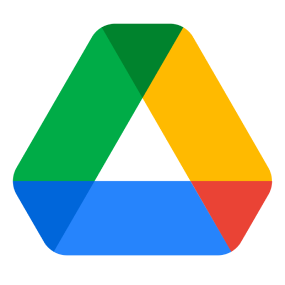

 新しくファイル・フォルダが作成されたら
新しくファイル・フォルダが作成されたら
 特定のフォルダ内に新しくファイル・フォルダが作成されたら
特定のフォルダ内に新しくファイル・フォルダが作成されたら
 特定のファイルが作成または更新されたら
特定のファイルが作成または更新されたら
 従業員が新たに登録されたら
従業員が新たに登録されたら
 従業員が新たに登録または更新されたら
従業員が新たに登録または更新されたら
 従業員が新たに登録されたら(Webhook起動)
従業員が新たに登録されたら(Webhook起動)
 従業員情報が更新されたら(Webhook起動)
従業員情報が更新されたら(Webhook起動)
 従業員が削除されたら(Webhook起動)
従業員が削除されたら(Webhook起動)
 家族情報が新たに登録されたら(Webhook起動)
家族情報が新たに登録されたら(Webhook起動)
 家族情報が更新されたら(Webhook起動)
家族情報が更新されたら(Webhook起動)
 家族情報が削除されたら(Webhook起動)
家族情報が削除されたら(Webhook起動)
 部署が登録されたら
部署が登録されたら
 部署が登録または更新されたら
部署が登録または更新されたら
 申請が承認されたら(Webhook起動)
申請が承認されたら(Webhook起動)
 フォルダを作成する
フォルダを作成する
 ファイルを複製する
ファイルを複製する
 特定フォルダ内のファイル・フォルダを検索
特定フォルダ内のファイル・フォルダを検索
 ファイルを削除する
ファイルを削除する
 ファイルをアップロードする
ファイルをアップロードする
 ファイルをダウンロードする
ファイルをダウンロードする
 Googleスプレッドシートをダウンロード
Googleスプレッドシートをダウンロード
 Googleスライドをダウンロード
Googleスライドをダウンロード
 Googleドキュメントをダウンロード
Googleドキュメントをダウンロード
 特定フォルダ内のファイル・フォルダの一覧を取得
特定フォルダ内のファイル・フォルダの一覧を取得
 ファイル名を変更する
ファイル名を変更する
 ファイル・フォルダ情報を取得
ファイル・フォルダ情報を取得
 エクセルファイルをスプレッドシートに変換する
エクセルファイルをスプレッドシートに変換する
 CSVファイルをスプレッドシートに変換する
CSVファイルをスプレッドシートに変換する
 指定のユーザーにファイルやフォルダの権限を付与する
指定のユーザーにファイルやフォルダの権限を付与する
 ファイルをゴミ箱に移動する
ファイルをゴミ箱に移動する
 ファイルやフォルダの権限のリストを取得
ファイルやフォルダの権限のリストを取得
 ファイル・フォルダの説明を更新
ファイル・フォルダの説明を更新
 新しくファイル・フォルダが作成されたら
新しくファイル・フォルダが作成されたら 特定のフォルダ内に新しくファイル・フォルダが作成されたら
特定のフォルダ内に新しくファイル・フォルダが作成されたら 特定のファイルが作成または更新されたら
特定のファイルが作成または更新されたら フォルダを作成する
フォルダを作成する ファイルを複製する
ファイルを複製する 特定フォルダ内のファイル・フォルダを検索
特定フォルダ内のファイル・フォルダを検索 ファイルを削除する
ファイルを削除する ファイルをアップロードする
ファイルをアップロードする ファイルをダウンロードする
ファイルをダウンロードする Googleスプレッドシートをダウンロード
Googleスプレッドシートをダウンロード Googleスライドをダウンロード
Googleスライドをダウンロード Googleドキュメントをダウンロード
Googleドキュメントをダウンロード 特定フォルダ内のファイル・フォルダの一覧を取得
特定フォルダ内のファイル・フォルダの一覧を取得 ファイル名を変更する
ファイル名を変更する ファイル・フォルダ情報を取得
ファイル・フォルダ情報を取得 エクセルファイルをスプレッドシートに変換する
エクセルファイルをスプレッドシートに変換する CSVファイルをスプレッドシートに変換する
CSVファイルをスプレッドシートに変換する 指定のユーザーにファイルやフォルダの権限を付与する
指定のユーザーにファイルやフォルダの権限を付与する ファイルをゴミ箱に移動する
ファイルをゴミ箱に移動する ファイルやフォルダの権限のリストを取得
ファイルやフォルダの権限のリストを取得 ファイル・フォルダの説明を更新
ファイル・フォルダの説明を更新 ファイルの格納先フォルダを変更
ファイルの格納先フォルダを変更 ファイルのショートカットを作成
ファイルのショートカットを作成 ファイルのダウンロードやコピー操作の可否を設定する
ファイルのダウンロードやコピー操作の可否を設定する 特定フォルダ内のフォルダの一覧を取得
特定フォルダ内のフォルダの一覧を取得 ファイルをGoogleドキュメントに変換する
ファイルをGoogleドキュメントに変換する Googleスプレッドシートをダウンロード(シートを指定)
Googleスプレッドシートをダウンロード(シートを指定) ファイル権限を「リンクを知っている全員」に変更
ファイル権限を「リンクを知っている全員」に変更 特定フォルダ内のファイル・フォルダを検索(ごみ箱を除く)
特定フォルダ内のファイル・フォルダを検索(ごみ箱を除く) プレゼンテーションファイルをGoogleスライドに変換する
プレゼンテーションファイルをGoogleスライドに変換する PDFファイルをGoogleドキュメントに変換する
PDFファイルをGoogleドキュメントに変換する 特定の組織にファイルやフォルダの権限を付与する
特定の組織にファイルやフォルダの権限を付与する 特定のファイルを更新
特定のファイルを更新 ファイルやフォルダから権限を削除する
ファイルやフォルダから権限を削除する 共有ドライブを作成
共有ドライブを作成 共有ドライブを検索
共有ドライブを検索 ファイルのコピー
ファイルのコピー ファイル・フォルダを検索
ファイル・フォルダを検索 従業員が新たに登録されたら
従業員が新たに登録されたら 従業員が新たに登録または更新されたら
従業員が新たに登録または更新されたら 従業員が新たに登録されたら(Webhook起動)
従業員が新たに登録されたら(Webhook起動) 従業員情報が更新されたら(Webhook起動)
従業員情報が更新されたら(Webhook起動) 従業員が削除されたら(Webhook起動)
従業員が削除されたら(Webhook起動) 家族情報が新たに登録されたら(Webhook起動)
家族情報が新たに登録されたら(Webhook起動) 家族情報が更新されたら(Webhook起動)
家族情報が更新されたら(Webhook起動) 家族情報が削除されたら(Webhook起動)
家族情報が削除されたら(Webhook起動) 部署が登録されたら
部署が登録されたら 部署が登録または更新されたら
部署が登録または更新されたら 申請が承認されたら(Webhook起動)
申請が承認されたら(Webhook起動) 従業員の登録(非推奨)
従業員の登録(非推奨) 従業員情報の取得
従業員情報の取得 従業員情報の更新(非推奨)
従業員情報の更新(非推奨) 従業員情報を削除
従業員情報を削除 従業員に招待を送る
従業員に招待を送る 事業所情報の取得
事業所情報の取得 カスタム項目テンプレート情報の取得
カスタム項目テンプレート情報の取得 従業員を検索
従業員を検索 従業員に紐づく家族情報をリストで取得
従業員に紐づく家族情報をリストで取得 従業員に紐づく特定の家族情報を取得
従業員に紐づく特定の家族情報を取得 従業員のカスタム項目情報を更新
従業員のカスタム項目情報を更新 従業員情報の更新(更新対象の項目をテキストで指定)
従業員情報の更新(更新対象の項目をテキストで指定) 従業員の登録
従業員の登録 従業員情報の更新
従業員情報の更新 従業員情報の本人確認書類を更新
従業員情報の本人確認書類を更新  給与明細情報の取得
給与明細情報の取得 従業員を検索(複数の従業員を取得)
従業員を検索(複数の従業員を取得) SAML SSOアカウントの作成
SAML SSOアカウントの作成 SAML SSOアカウントの無効化
SAML SSOアカウントの無効化 SAML SSOアカウントを有効化
SAML SSOアカウントを有効化 SAML SSOアカウント情報を取得
SAML SSOアカウント情報を取得 SAML SSOアカウント情報の更新
SAML SSOアカウント情報の更新